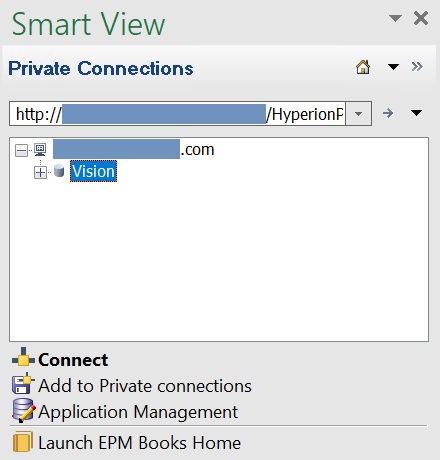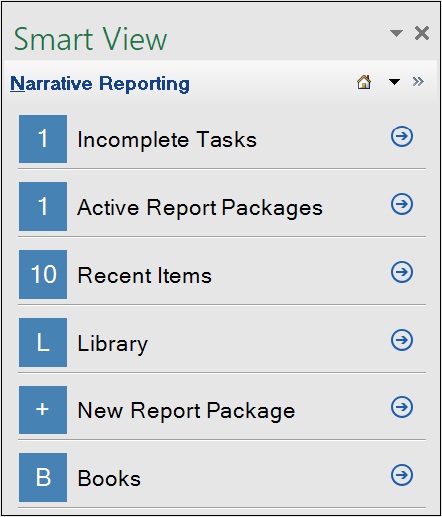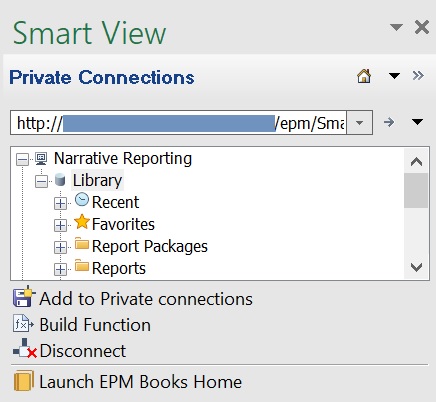Dans Office, vous pouvez lancer le panneau Liasses EPM lorsque vous vous connectez à un processus métier Oracle Fusion Cloud Enterprise Performance Management qui contient des liasses.
Pour vous connecter à un processus métier Cloud EPM et lancer le panneau Liasses dans Oracle Smart View for Office, procédez comme suit :
- Lancez Microsoft Office (Excel, Word ou PowerPoint).
- Sélectionnez le ruban Smart View, puis cliquez sur Panneau.
- Dans le panneau Smart View, cliquez sur Connexions privées.
Sinon, dans le panneau Smart View, cliquez sur la flèche en regard du bouton Passer à,  , puis sélectionnez Connexions privées dans la liste déroulante.
, puis sélectionnez Connexions privées dans la liste déroulante.
- Dans la zone de texte affichée dans la Figure 11-4, cliquez sur la flèche pour afficher le menu déroulant et sélectionnez votre connexion.
- Dans la fenêtre Connexion, saisissez votre nom d'utilisateur et votre mot de passe, puis cliquez sur
Connexion.
- Pour lancer le panneau Liasses, effectuez l'une des actions suivantes en fonction de la source de données à laquelle vous êtes connecté :
-
Planning, modules Planning, Financial Consolidation and Close, Tax Reporting :
-
Dans le panneau Smart View, sélectionnez le noeud d'application.
-
Dans le panneau Action, sélectionnez Lancer l'accueil des liasses EPM :
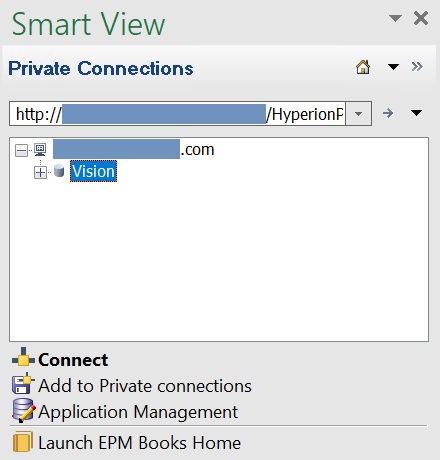
-
Dans l'accueil Narrative Reporting, cliquez sur le raccourci Liasses :
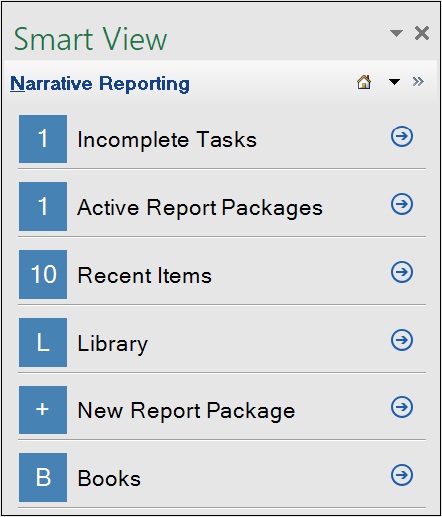
-
Panneau Bibliothèque de Narrative Reporting :
-
Dans l'accueil Narrative Reporting, cliquez sur Bibliothèque.
-
Dans le panneau Smart View, développez le noeud Bibliothèque ou cliquez sur Connexion dans le panneau Action.
-
Dans le panneau Action, sélectionnez Lancer l'accueil des liasses EPM :
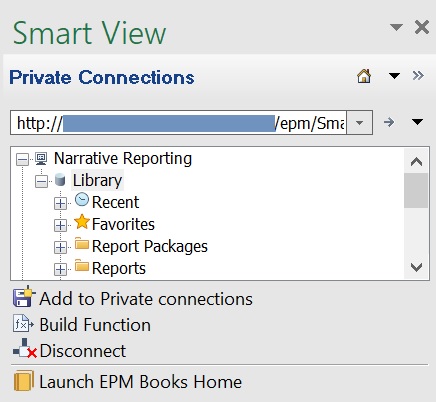
Le panneau Liasses EPM est affiché. La Figure 11-5 montre un exemple du panneau Liasses.
Vous êtes maintenant prêt à utiliser la fonctionnalité Liasses disponible dans Smart View. Poursuivez avec les rubriques dans Utilisation des liasses.